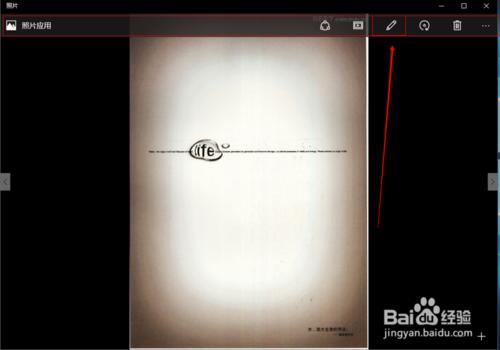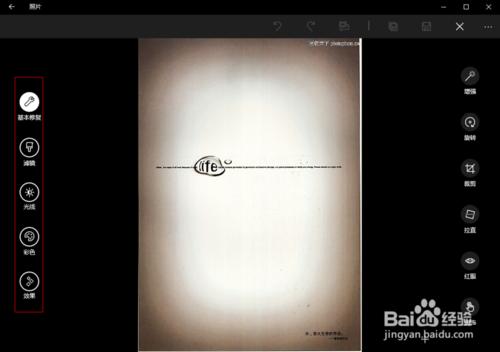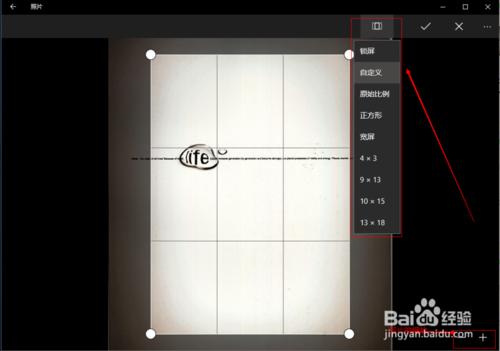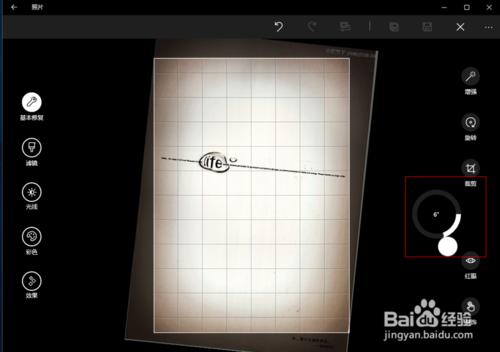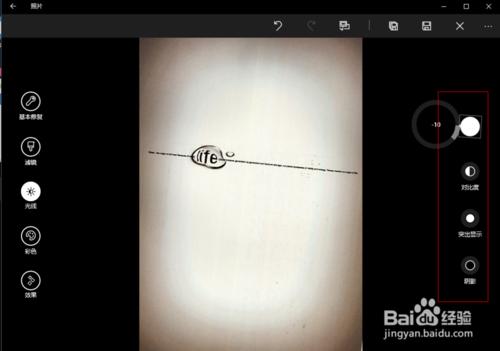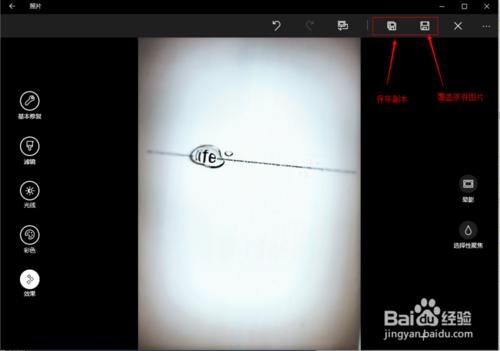系統的不斷更新,新版本的win10系統已經出現了很多的功能,今天win10默認查看圖片的工具可以對圖片進行一些簡單的基本處理功能,這大大的減少了我們要簡單處理圖片效果還要去調用其他的軟件。
工具/原料
win10
方法/步驟
打開你所要編輯的圖片,雙擊,就會用默認win10的照片瀏覽方式出現(如果你沒有設置其他的瀏覽方式)。用鼠標單擊圖片,就可以看到圖片上方有圖片編輯選項,這裡處理圖片就選擇第三個【編輯】小筆圖案的圖標。如圖所示。
點擊【編輯】如圖所示,左面都是對圖片處理的基本選項,右面就是對應基本選項的子選項。
【基本修復】裡面,幾個選項增強和旋轉式比較簡單的,剪裁可以指定大小和放大縮小圖片,如圖所示。
【基本修復】裡 拉直是對圖片的角度進行旋轉功能,點擊【拉直】,會出現一個圈,調節方式是按鍵盤的上下鍵來實現旋轉角度選擇。
這裡【濾鏡】功能,比較簡單,這裡就不介紹了。就是對圖片的色調進行處理。【光線】裡面的設置同上一個拉直功能一樣,設置是通過鍵盤的上下鍵進行調節的。
對圖片處理成自己想要的結果後,點擊保存圖片即可,保存圖片有兩個選擇,可以保存副本和直接保存。如圖所示,這樣圖片就編輯完成啦。